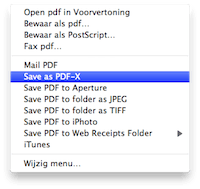Bladwijzers gebruiken in Voorvertoning
Wanneer je in de standaard Voorvertoning applicatie bepaalde PDF bestanden of afbeeldingen regelmatig gebruikt dan kun je deze als bladwijzer (bookmark) toevoegen. De werking van deze functie is bijna... lees verder ▸
Wanneer je in de standaard Voorvertoning applicatie bepaalde PDF bestanden of afbeeldingen regelmatig gebruikt dan kun je deze als bladwijzer (bookmark) toevoegen. De werking van deze functie is bijna identiek aan de bladwijzer functie in Safari. Open een afbeelding of PDF bestand en gebruik de toetscombinatie cmd⌘ + D om een bladwijzer aan te maken. In het geval van PDF bestand wordt ook de huidige pagina van document opgenomen in de bladwijzer.lees verder ▸
PDF bestanden creëren en direct in een map plaatsen
Mac OS X heeft standaard volledige ondersteuning voor PDF betanden, zonder dat hiervoor additionele software voor moet worden geïnstalleerd. Wanneer je een document als PDF versie wilt bewaren,dan ku... lees verder ▸
Mac OS X heeft standaard volledige ondersteuning voor PDF betanden, zonder dat hiervoor additionele software voor moet worden geïnstalleerd. Wanneer je een document als PDF versie wilt bewaren,dan kun je deze aanmaken met behulp van het print optie in een applicatie. Via deze print optie wordt het document virtueel geprint en als PDF bestand opgeslagen in een map naar keuze. Het is echter ook mogelijk om een extra optie toe te voegen die het PDF bestand aanmaakt en deze direct in een bepaalde map plaatst. Dit kan handig wanneer je bijvoorbeeld facturen of dergelijk als PDF wilt opslaan in een bepaalde map. lees verder ▸
iPhoto: Fotoboeken en kalenders exporteren als PDF
Met behulp van iPhoto kun je hele mooie fotoboeken en kalenders maken. Klein nadeel hiervan is dat de meeste iPhoto gebruikers de prijs die Apple rekent voor het produceren van het kunstwerk erg hoog ... lees verder ▸
Met behulp van iPhoto kun je hele mooie fotoboeken en kalenders maken. Klein nadeel hiervan is dat de meeste iPhoto gebruikers de prijs die Apple rekent voor het produceren van het kunstwerk erg hoog vinden. Mocht je ook tevreden zijn met een digitale versie van je fotoboek of kalender dan kun je deze heel eenvoudig exporteren als PDF bestand. En natuurlijk kun je dan het PDF bestand ook weer gebruiken op je iPad, het resultaat een digitaal fotoboek (of kalender). lees verder ▸
QuickLook: Het kopiëren van tekst activeren
Een geweldige functie in Mac OS X is Quick Look, door een bestand te selecteren in Finder kun je met behulp van de spatiebalk snel een voorvertoning bekijken. Daarbij maakt het niet uit wat voor type ... lees verder ▸
Een geweldige functie in Mac OS X is Quick Look, door een bestand te selecteren in Finder kun je met behulp van de spatiebalk snel een voorvertoning bekijken. Daarbij maakt het niet uit wat voor type bestand het is, Quick Look ondersteund een groot aantal verschillende bestanden. Jammer genoeg is het niet mogelijk om direct vanuit Quick Look een stuk tekst uit bijvoorbeeld een Pages of PDF document te kopiëren. Met behulp van OS X Terminal kun je echter een goed verborgen optie activeren waardoor je wel tekst kunt kopiëren vanuit een Quick Look voorvertoning. lees verder ▸
Gelatin: Eenvoudig PDF bestanden samenvoegen
Met behulp van de standaard Voorvertoning applicatie in Mac OS X is het mogelijk om PDF bestanden samen te voegen tot één PDF bestand. In de Mac App Store zijn een aantal alternatieve applicaties be... lees verder ▸
Met behulp van de standaard Voorvertoning applicatie in Mac OS X is het mogelijk om PDF bestanden samen te voegen tot één PDF bestand. In de Mac App Store zijn een aantal alternatieve applicaties beschikbaar die dezelfde functionaliteit bieden maar dan stukken simpeler. Op dit moment is de applicatie 'Gelatin' tijdelijk gratis te downloaden. De werking van Gelatin is uiterst simpel, selecteer in Finder de PDF bestanden in de gewenste volgorde. Sleep deze hierna op het Gelatin icon en de applicatie voegt automatisch de alle geselecteerde bestanden samen tot één PDF bestand. lees verder ▸
Pagina’s uit verschillende PDF bestanden samenvoegen
Met behulp van de standaard Mac OS X applicatie Voorvertoning (Engelstalige versie Preview) is het mogelijk om pagina's uit verschillende PDF bestanden samen te voegen tot één bestand. Ontzettend al... lees verder ▸
Met behulp van de standaard Mac OS X applicatie Voorvertoning (Engelstalige versie Preview) is het mogelijk om pagina's uit verschillende PDF bestanden samen te voegen tot één bestand. Ontzettend als je bijvoorbeeld een extra bijlage wilt toevoegen aan een document. Open twee (of meer) PDF bestanden met behulp van de voorvertoning applicatie. Activeer bij beide documenten de navigatiekolom en selecteer rechtsonder in deze kolom de 'Miniaturen' [:] weergave. lees verder ▸
Automator: PDF bestanden comprimeren en e-mailen
Met behulp van de standaard Mac OS X Voorvertoning applicatie is het mogelijk om PDF Bestanden te verkleinen door gebruik te maken van de ‘Quartz’ filter optie (zie: PDF bestanden verkleinen). Met... lees verder ▸
Met behulp van de standaard Mac OS X Voorvertoning applicatie is het mogelijk om PDF Bestanden te verkleinen door gebruik te maken van de ‘Quartz’ filter optie (zie: PDF bestanden verkleinen). Met behulp van Automator is het mogelijk om dit proces te automatiseren en hierna het PDF bestand direct als een bijlage toe te voegen aan een nieuw e-mail bericht. Met Automator gaan we een 'standalone' applicatie maken waarop we een PDF bestand kunnen slepen, hierna deze wordt gecomprimeerd en als bijlage toegevoegd aan een nieuwe e-mail. Volg hiervoor de onderstaande stappen in Automator: lees verder ▸
Mac OS X 10.6.7: Font problemen [archief]
Na de Mac OS X 10.6.7 update blijken veel OS X gebruikers last te hebben van een vervelende lettertype bug. Het probleem doet zich voor met lettertypes op basis van OpenType in combinatie met PDF best... lees verder ▸
Na de Mac OS X 10.6.7 update blijken veel OS X gebruikers last te hebben van een vervelende lettertype bug. Het probleem doet zich voor met lettertypes op basis van OpenType in combinatie met PDF bestanden. De PDF bestanden met daarin OpenType lettertypes kunnen zonder problemen geopend worden in de standaard OS X voorvertoning applicatie. In een 3rd party applicatie zoals bijvoorbeeld Adobe Acrobat reader gaat het echter fout. lees verder ▸
MacBook Pro 2011 handleiding downloaden
Apple heeft op de support website de digitale handleidingen van de MacBook Pro 2011 serie geplaatst. De handleidingen worden in PDF formaat aangeboden en kunnen gratis worden gedownload. In de digi... lees verder ▸
Apple heeft op de support website de digitale handleidingen van de MacBook Pro 2011 serie geplaatst. De handleidingen worden in PDF formaat aangeboden en kunnen gratis worden gedownload. In de digitale MacBook Pro 2011 handleidingen worden de algemene basisfuncties en aansluitmogelijkheden van de nieuwe MacBook Pro beschreven. Erg handig zijn de twee hoofdstukken die stapsgewijs beschrijven hoe je de harddisk en het interne geheugen kunt uitbreiden. lees verder ▸
Lettertypes toevoegen aan PDF bestanden
Met behulp van Mac OS X is het heel eenvoudig om van een bepaald document een PDF versie te maken. Via de standaard menu optie Archief ▸ Druk af… kun je met de 'PDF" knop ervoor kiezen om een docu... lees verder ▸
Met behulp van Mac OS X is het heel eenvoudig om van een bepaald document een PDF versie te maken. Via de standaard menu optie Archief ▸ Druk af… kun je met de 'PDF" knop ervoor kiezen om een document te printen als PDF bestand. Wanneer je een PDF bestand doorstuurt naar een andere Mac gebruiker dan zal het document in de meeste gevallen exact het zelfde worden weergegeven. Stuur je het document door naar een Windows gebruiker of heb je gebruik gemaakt van 3rd party lettertypes dan kan het voorkomen dat de lettertypes en de opmaak er anders uitzien. Wanneer een lettertype dat is gebruikt in een PDF bestand niet op de computer van de ontvanger aanwezig is, dan zal deze worden vervangen door een lettertype uit dezelfde 'font-familie'. lees verder ▸
Snel een pdf toevoegen aan iBooks (iPhone & iPad)
Wanneer je een pdf bestand aan de iBooks applicatie op je iPhone of iPad wilt toevoegen dan kun je hiervoor gebruik maken van iTunes. Het nadeel hiervan is dat je het device dient te synchronisere... lees verder ▸
Wanneer je een pdf bestand aan de iBooks applicatie op je iPhone of iPad wilt toevoegen dan kun je hiervoor gebruik maken van iTunes. Het nadeel hiervan is dat je het device dient te synchroniseren voordat het bestand ook daadwerkelijk in iBooks verschijnt. Er is echter een snellere manier waarbij je niet heeft te synchroniseren met iTunes. Voeg het gewenste pdf bestand toe aan een email en mail deze naar het email account dat actief is op je iPhone of iPad. lees verder ▸
Documenten eenvoudig toevoegen aan iBooks
Wanneer je gebruik maakt van iBooks op je iPhone of iPad dan weet je waarschijnlijk dat sinds versie 1.1 ook PDF bestanden worden ondersteund. Je hebt weliswaar niet alle eBook functies tot je bes... lees verder ▸
Wanneer je gebruik maakt van iBooks op je iPhone of iPad dan weet je waarschijnlijk dat sinds versie 1.1 ook PDF bestanden worden ondersteund. Je hebt weliswaar niet alle eBook functies tot je beschikking maar het is een ontzettend handige feature. Je kunt PDF bestanden toevoegen aan iBooks door deze in iTunes te slepen en daarna te synchroniseren met je device. Het is echter ook mogelijk om te printen naar iBooks, wanneer je bijvoorbeeld een interessante website bezoekt dan kan je hier een PDF document van maken en daarna synchroniseren. lees verder ▸
Shrinkit: PDF bestanden verkleinen
Panic de ontwikkelaar van Transmit (de beste FTP client voor Mac OS X) heeft een gratis applicatie ontwikkeld waarmee je PDF bestanden kan verkleinen. Shrinkit comprimeert niet de aanwezige a... lees verder ▸
Panic de ontwikkelaar van Transmit (de beste FTP client voor Mac OS X) heeft een gratis applicatie ontwikkeld waarmee je PDF bestanden kan verkleinen. Shrinkit comprimeert niet de aanwezige afbeeldingen in het bestand maar verwijderd alle overbodige meta data, previews, kleurenpaletten en overige data die verder geen enkel nut hebben in een PDF bestand. Een soort zelfde effect krijg je overigens ook wanneer je een PDF opent met voorvertoning en hem daarna opnieuw bewaart. lees verder ▸
OS X Spotlight: Zoom niveau aanpassen van PDF bestanden
Wanneer je met Spotlight een PDF opent vanuit de gevonden resultaten dan wordt automatisch de voorvertoning (preview) applicatie gestart. Het geselecteerde PDF wordt geopend en het document wordt ... lees verder ▸
Wanneer je met Spotlight een PDF opent vanuit de gevonden resultaten dan wordt automatisch de voorvertoning (preview) applicatie gestart. Het geselecteerde PDF wordt geopend en het document wordt door voorvertoning weergegeven in een 280% vergroting. Hierdoor kan je eenvoudig de gezochte tekst snel terug vinden. Nadeel hiervan is dat de vergroting dermate fors is dat je flink moet scrollen om de rest van het document te kunnen lezen. Doormiddel van OS X Terminal is het mogelijk de standaard vergroting van 280% aan te passen. Sluit hiervoor de voorvertoning applicatie af en open een OS X Terminal sessie. Typ in OS X Terminal het onderstaande commando: lees verder ▸
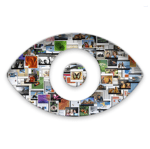





![Mac OS X 10.6.7: Font problemen [archief]](https://i0.wp.com/www.appletips.nl/wp-content/uploads/2010/03/Fonts-icoon.png?ssl=1)
![Mac OS X 10.6.7: Font problemen [archief]](https://i0.wp.com/www.appletips.nl/wp-content/uploads/2010/03/Fonts-icoon.png?ssl=1&zoom=2)